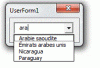Bonjour,
J'ai créé un combobox qui contient une liste des clients. Le problème se pose pendant ma recherche. par exemple dans le cas ou le client s'appelle " STE DE TRANSPORT ET DE SERVICE" et je veux rechercher cette relation parmi plusieurs. le combobox facilite notre recherche dans le cas ou je tape "STE" mais pas lorsque je tape "TRANSPORT" ou "SERVICE". y'a t-il un moyen qui facilite la recherche au sein du combobox (afficher le client en tapant n'importe quel mot qui le compose) ?
Merci pour votre réponse.
J'ai créé un combobox qui contient une liste des clients. Le problème se pose pendant ma recherche. par exemple dans le cas ou le client s'appelle " STE DE TRANSPORT ET DE SERVICE" et je veux rechercher cette relation parmi plusieurs. le combobox facilite notre recherche dans le cas ou je tape "STE" mais pas lorsque je tape "TRANSPORT" ou "SERVICE". y'a t-il un moyen qui facilite la recherche au sein du combobox (afficher le client en tapant n'importe quel mot qui le compose) ?
Merci pour votre réponse.